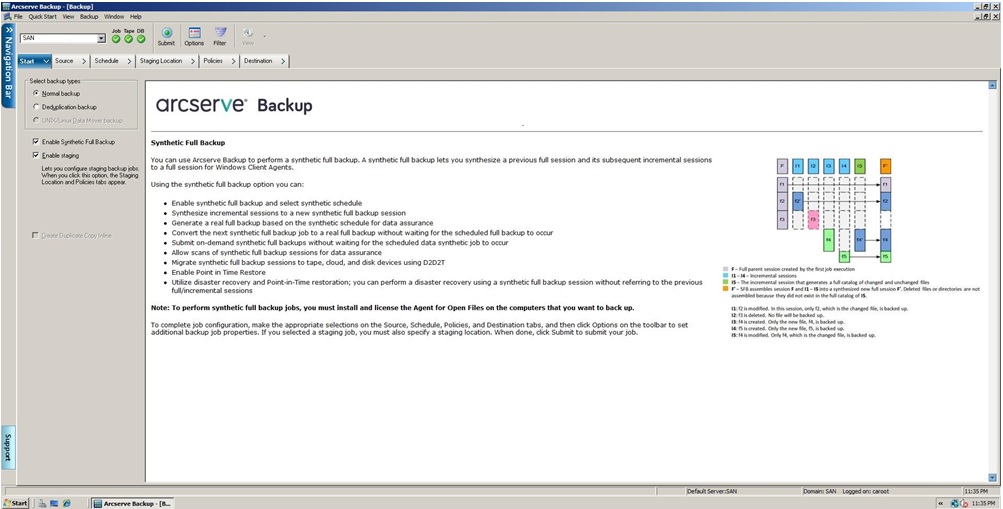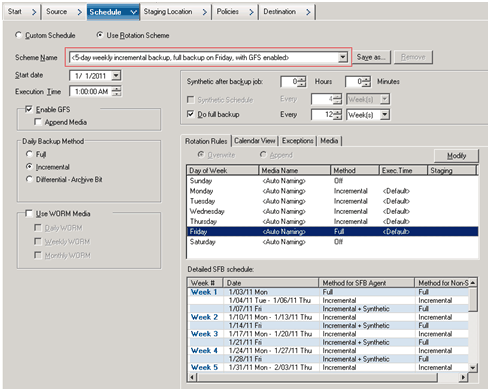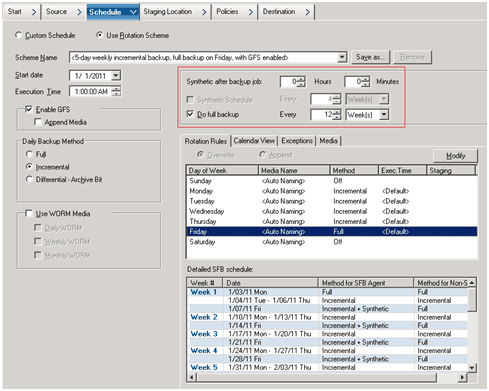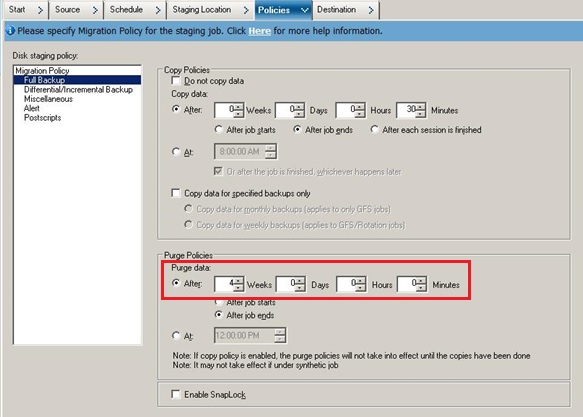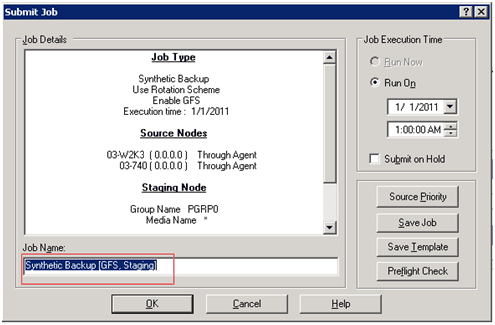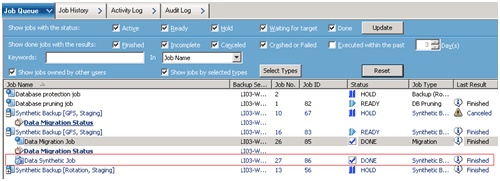Utilizzo del metodo di backup sintetico completo › Invio di un processo di backup sintetico completo D2D2T mediante schema GFS
Invio di un processo di backup sintetico completo D2D2T mediante schema GFS
La strategia di rotazione GFS (Grandfather-Father-Son) consente di gestire i backup su base giornaliera, settimanale e mensile. Questa strategia consente di specificare un processo di backup sintetico completo D2D2T.
Nota: To perform synthetic full backup jobs, you must install and license Arcserve Backup Agent for Open Files on the computers that you want to back up. In caso contrario, Arcserve Backup converte i backup sintetici completi in backup regolari, e visualizza un messaggio di avviso nel Registro attività.
Per inviare un processo di backup sintetico completo D2D2T mediante schema GFS
- Aprire la finestra Gestione backup e selezionare la scheda Avvio.
- Selezionare Backup normale e Attiva backup sintetico completo. L'opzione Abilita gestione temporanea è selezionata per impostazione predefinita.
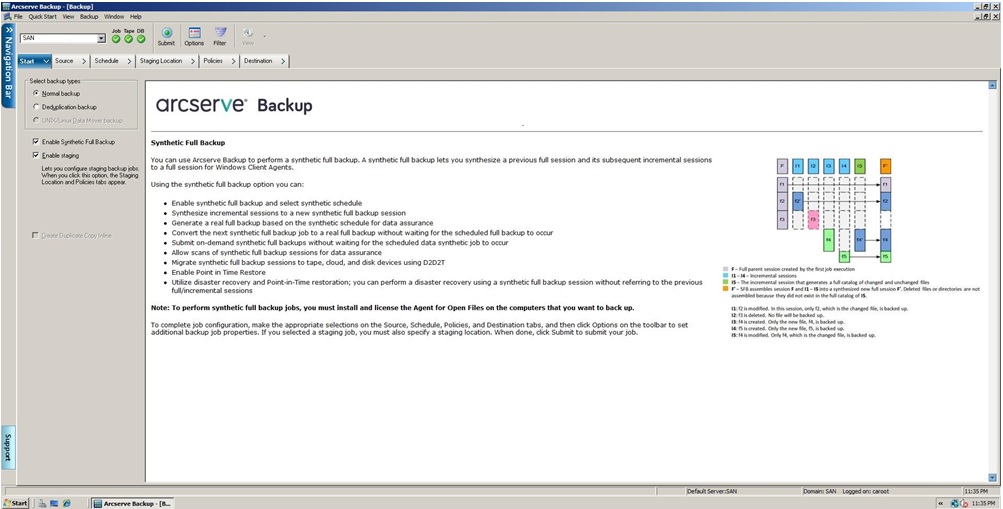
Tenere presenti le seguenti considerazioni:
- Quando si selezionano le opzioni Backup normale e Attiva backup sintetico completo, l'opzione Abilita gestione temporanea è selezionata per impostazione predefinita. Ciò avviene perché il backup sintetico completo può essere abilitato soltanto per il backup normale con l'opzione Abilita gestione temporanea. È possibile eseguire la migrazione dei dati periferiche nastro, cloud e disco.
- Quando si selezionano le opzioni Backup di deduplicazione e Attiva backup sintetico completo, l'opzione Abilita gestione temporanea non è selezionata per impostazione predefinita. Ciò avviene perché il backup sintetico completo supporta l'invio di una periferica di deduplicazione senza l'opzione Abilita gestione temporanea. Tuttavia, è possibile inviare un processo di backup sintetico completo a una periferica di deduplicazione mediante l'opzione Abilita gestione temporanea.
- Il backup sintetico completo non supporta il backup dell'utilità di spostamento dati UNIX/Linux.
- Fare clic sulla scheda Origine e selezionare l'origine del backup.
Nota: Il backup sintetico completo supporta soltanto gli agenti client per Windows della versione r16 o superiore. Oltre agli agenti client per Windows della versione r16 o superiore, è possibile selezionare altri agenti (ad esempio agenti client per Windows, agenti del database ed agenti dell'applicazione precedenti alla versione r16) per l'invio di un processo misto. Il processo misto non modificherà il metodo di backup degli agenti che non supportano il backup sintetico completo.
- Fare clic sulla scheda Pianificazione, selezionare l'opzione Usa schema di rotazione, quindi selezionare lo schema <backup incrementale settimanale di 5 giorni, backup completo il venerdì con GFS attivato>.
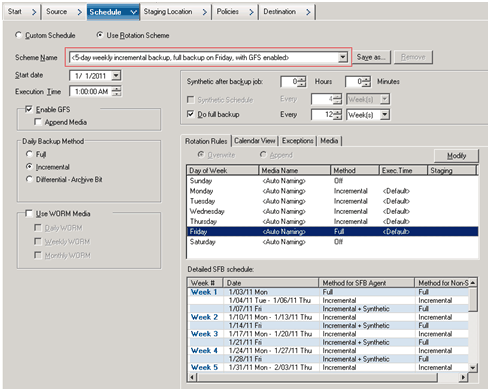
Nota: A prescindere dal metodo di backup giornaliero selezionato, viene eseguito un backup incrementale per gli agenti file system, fatta eccezione per i giorni corrispondenti alla pianificazione di backup reale completo. Viene eseguito un backup completo degli agenti file system nei giorni corrispondenti alla pianificazione di backup completo.
- Impostare la pianificazione sintetica.
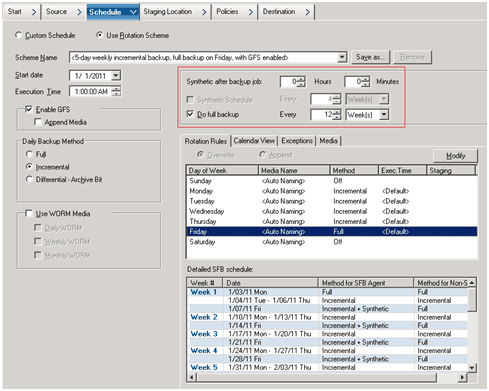
Tenere presenti le seguenti considerazioni:
- Sintetico dopo il processo di backup: al completamento dell'ultimo processo di backup incrementale, verrà generato un processo sintetico dei dati come processo di esecuzione non pianificata. Per evitare la presenza di processi concorrenti per risorse CPU o di disco, è possibile programmare il processo sintetico dei dati affinché venga eseguito al completamento dell'ultimo processo di backup incrementale.
- Pianificazione sintetica: questa opzione non è disponibile se l'opzione Attiva GFS è stata selezionata. In questo modo, non sarà possibile specificare una pianificazione sintetica come n settimane per il processo GFS, e la pianificazione sintetica verrà definita per tutte le settimane. In questo scenario, il processo sintetico dei dati verrà eseguito ogni venerdì.
- Esegui backup completo: è possibile impostare la pianificazione di esecuzione per un processo di backup completo tradizionale nell'ambito del controllo dei dati.
Verificare che la pianificazione di esecuzione del backup completo sia superiore a quella della pianificazione sintetica quando viene abilitata l'opzione Esegui backup completo. È possibile verificare la Pianificazione dettagliata di backup sintetico completo per sapere la data di esecuzione del processo sintetico, del processo sintetico completo e del processo di backup incrementale.
- Fare clic sulla scheda Gestione temporanea, quindi selezionare la posizione di gestione temporanea per il processo.
- Fare clic sulla scheda Criteri e impostare il criterio di migrazione.
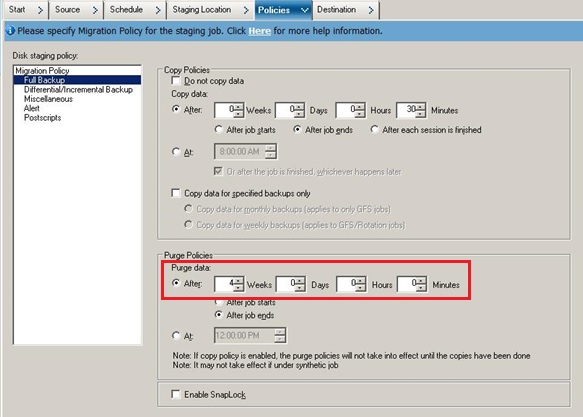
- Fare clic sulla scheda Destinazione, selezionare il nastro come destinazione, quindi specificare il nome del pool dei supporti.
- Fare clic sul pulsante Opzioni della barra degli strumenti per specificare le opzioni globali necessarie per il processo. Per ulteriori informazioni, consultare la sezione Opzioni di backup globali.
- Fare clic sul pulsante Inoltra della barra degli strumenti per inoltrare il processo.
Verrà visualizzata la finestra di dialogo Informazioni su protezione e agente.
- Modificare o confermare le informazioni di protezione e dell'agente per il processo, quindi fare clic su OK.
Verrà visualizzata la finestra di dialogo Inoltra processo.
- Specificare le opzioni desiderate per il processo:
- Esegui ora
-
Consente di specificare l'esecuzione immediata del processo.
- Esegui il
-
Consente di specificare la data e l'ora per l'esecuzione del processo, nonché di immettere una descrizione per il processo. Il nome del processo per il backup sintetico completo inizierà per Backup sintetico:
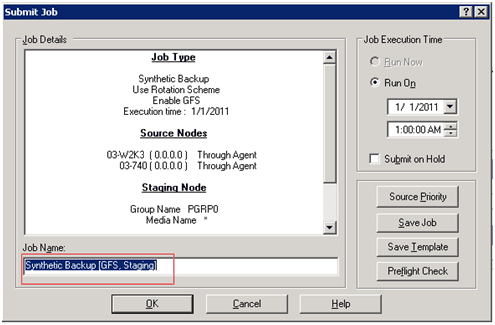
- Priorità origine
-
Consente di specificare la priorità di avvio delle sessioni del processo se sono state selezionate più origini di cui eseguire il backup. Per modificare l'ordine di elaborazione dei processi, utilizzare i pulsanti In alto, Su, Giù e In basso.
- Salva processo
-
Consente di salvare il processo come script del processo di Arcserve Backup.
- Salva modello
-
Consente di salvare il modello di processo.
- Verifica preliminare
-
Consente di specificare la verifica preliminare del processo. Se la verifica preliminare ha esito negativo, fare clic sul pulsante Annulla per modificare le impostazioni del processo.
- Dopo aver specificato le impostazione, fare clic su OK.
Il processo viene inviato alla Coda processi.
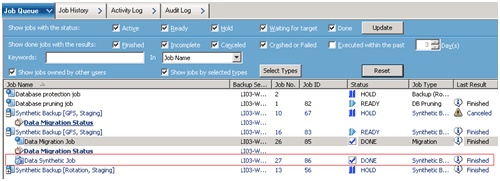
Nota: In modo simile al processo di migrazione, verrà creato un nuovo processo di dati sintetici al completamento dell'ultimo backup incrementale. Tale processo verrà aggiunto alla coda dei processi nel processo principale. Se il processo sintetico dei dati ha esito negativo, verrà creato un processo di composizione che verrà aggiunto alla coda dei processi.
Copyright © 2016 .
All rights reserved.
 
|
|